Render-Studio-Grundlagen
![]()
Nur verfügbar für
In diesem Abschnitt werden die Grundlagen der Navigation und des Workflows in Render Studio erläutert.
In Render Studio navigieren
Customize navigation in Render Studio to accommodate familiarity with some traditional CAD systems. See Meine Kontoeinstellungen for more information.
Das Rendern erfolgt auf einem Server. Daher gibt es eine gewisse Verzögerung zwischen den Operationen auf dem Server und der Anzeige auf der Client-Seite, z. B. die Begrenzungsrahmen, die beim Drehen von Bauteilen sichtbar sind. Die Komplexität des Modells ist einer der Gründe für diese Verzögerung.
Mehrere Benutzer in derselben Firma/demselben Unternehmen können an einer Szene arbeiten, sofern sie über Dokumentberechtigungen verfügen. Zwei oder mehr Personen können jedoch nicht gleichzeitig an derselben Szene arbeiten. Zusammenarbeit in Echtzeit wird nicht unterstützt.
Navigieren mit der Maus
Render Studio unterstützt die gängigsten Mausmodelle. Weitere Informationen unter: Onshape-Mausbelegung.
Darüber hinaus unterstützt Render Studio die 3Dconnexion SpaceMouse. Informationen zur Einrichtung Ihrer Maus mit Onshape finden Sie in den Anleitungen Ihrer SpaceMouse.
Tooltips
Wenn Sie mit den Paletten „Szene“, „Aussehen“ und „Umgebung“ auf der rechten Seite der Seite arbeiten, sind Tooltips in allen Parametereinstellungen verfügbar. Zeigen Sie eine Sekunde lang mit der Maus auf die Parameterbeschriftung, um den Tool-Tipp einzublenden (siehe unten):

Zusammenführen
Das Zusammenführen wird für Render-Studio-Registerkarten unterstützt. Weitere Informationen unter: Zusammenführen.
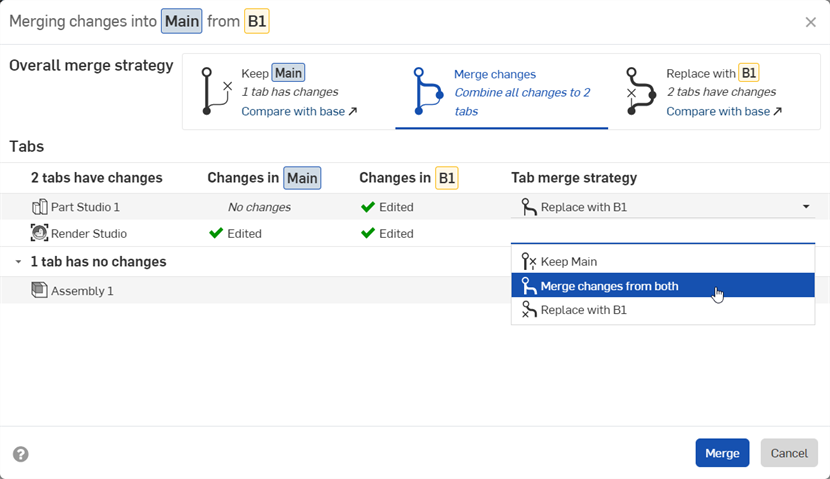
Grundlegender Workflow
Render Studio erstellen:
-
Klicken Sie in einem Part Studio oder einer Baugruppe in der Registerkarten-Leiste auf das Symbol „Neue Registerkarte einfügen“ (
 ) und wählen Sie „Render Studio erstellen“ aus:
) und wählen Sie „Render Studio erstellen“ aus: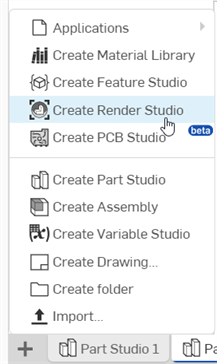
-
Die Registerkarte „Render Studio“ und das Dialogfenster „Bauteil, Part Studio oder Baugruppe auswählen“ wird geöffnet:
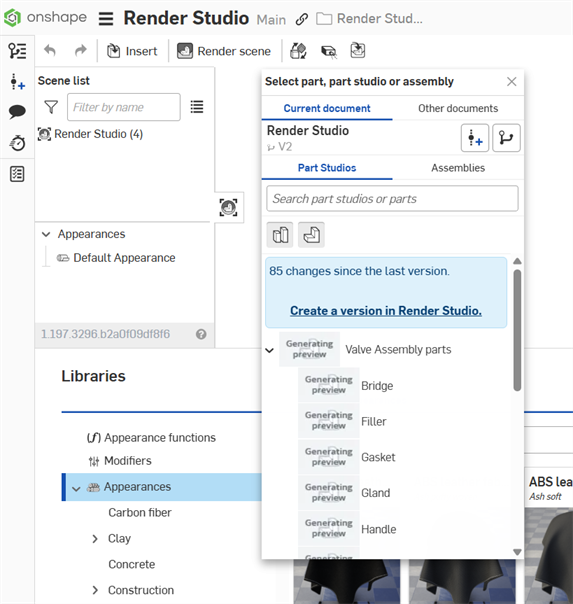
-
Wählen Sie im Dialogfenster ein oder mehrere Bauteile, Part Studios oder Baugruppen aus:
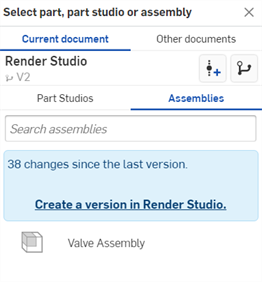
-
Die Szene wird in der aktuellen Registerkarte „Render Studio“ geöffnet:
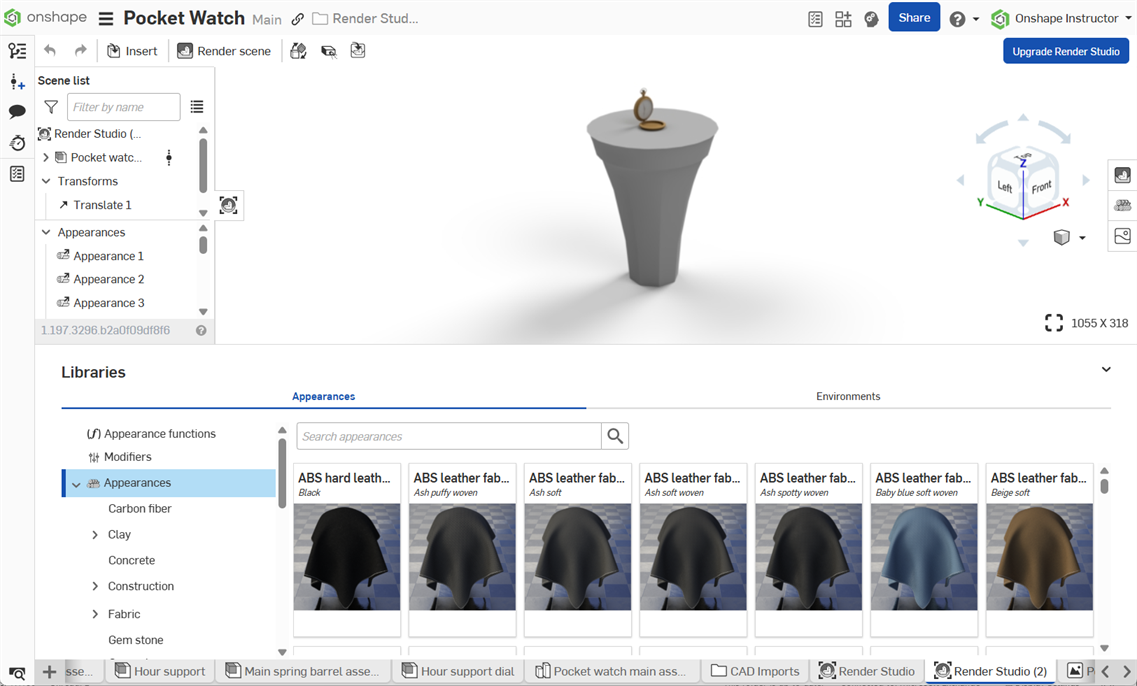
-
Bearbeiten Sie die Szene in Render Studio. Es gibt dafür mehrere Möglichkeiten, zum Beispiel:
Weitere Informationen finden Sie unter Render Studio-Benutzeroberfläche.
-
Sobald die Änderungen abgeschlossen sind, klicken Sie in der Werkzeugleiste auf die Schaltfläche „Szene rendern“, um das Dialogfenster „Render-Optionen“ zu öffnen und die Rendereinstellungen anzupassen:
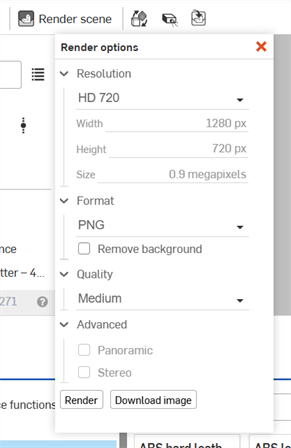
Weitere Informationen zu den Optionen in diesem Dialogfenster finden Sie unter Render-Optionen.
-
Wenn der Vorgang abgeschlossen ist, schließen Sie das Dialogfenster, indem Sie oben rechts auf X drücken. Das Rendering befindet sich in einer neuen Registerkarte rechts neben der Registerkarte „Render Studio“.
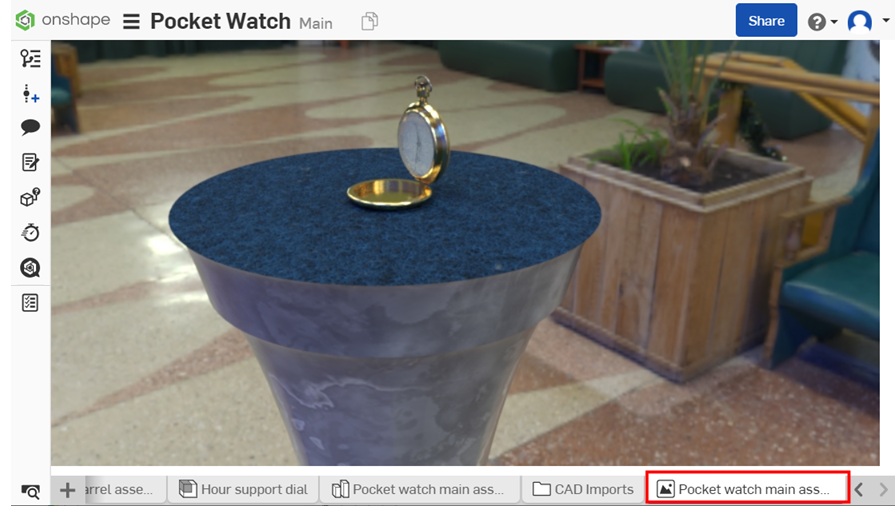
Render Studio-Szenen können als eine Momentaufnahme (Version) des Dokuments betrachtet werden, wenn ein Element zum ersten Mal in die Szene importiert wird. Aus diesem Grund ist eine Version erforderlich, bevor ein Element importiert wird. Klicken Sie auf den Link „Version in [Dokument] erstellen“, geben Sie die Informationen im Dialogfenster „Version erstellen“ ein und klicken Sie auf die Schaltfläche Erstellen. Sobald dies erledigt ist, sind alle Dokumentressourcen verfügbar, und Sie können beliebige Bauteile, Part Studios oder Baugruppen aus dem Dialogfenster „Auswählen“ importieren.
Sobald ein Element in die Render-Studio-Registerkarte importiert wurde, ist alles, was außerhalb dieser Registerkarte im Dokument erstellt (oder in das Dokument importiert) wurde, für diese Render-Studio-Szene nicht zugänglich, es sei denn, es wird eine neue Version erstellt.
Sie können auch im Bedienfeld „Dokument“ auf die Schaltfläche „Version erstellen“ (![]() ) klicken, um das Dialogfenster „Version erstellen“ zu öffnen und jederzeit eine Version zu erstellen. Weitere Informationen finden Sie unter Versionen und Verlauf.
) klicken, um das Dialogfenster „Version erstellen“ zu öffnen und jederzeit eine Version zu erstellen. Weitere Informationen finden Sie unter Versionen und Verlauf.
Das Rendering findet auf einem Server statt. Aus diesem Grund erfolgt die Darstellung auf der Client-Seite (was auf dem lokalen Computer zu sehen ist) etwas verzögert. Je nach Komplexität der in das Render Studio eingefügten Bauteile und Baugruppen kann die Anzeige zunächst auch grob oder körnig erscheinen. Das ist nicht ungewöhnlich. Das Bild wird nach und nach klarer, wenn es vollständig geladen ist. Dieser Effekt kann auch bei der Durchführung komplexer Operationen auftreten.
Klicken Sie auf die Schaltfläche „Rendern“. Das Rendern wird verarbeitet.
Zugreifen auf eine Registerkarte von Render Studio nach dem erneuten Laden des Browsers
Wenn Sie die Registerkarte „Render Studio-Browser“ erneut laden oder direkt von der Dokumentseite aus auf die Registerkarte „Render Studio“ zugreifen, wird Ihnen die folgende Auswahl angezeigt:

-
Wählen Sie „Szene rendern“ (
 ) aus , um die Szene und das Dialogfenster mit den Render-Optionen gleichzeitig zu öffnen. Dies ist nützlich, wenn Sie keine Szenenänderungen vornehmen und die Szene stattdessen sofort rendern möchten. Weitere Informationen finden Sie unter Render-Optionen.
) aus , um die Szene und das Dialogfenster mit den Render-Optionen gleichzeitig zu öffnen. Dies ist nützlich, wenn Sie keine Szenenänderungen vornehmen und die Szene stattdessen sofort rendern möchten. Weitere Informationen finden Sie unter Render-Optionen. -
Wählen Sie „Render Studio bearbeiten“ (
 ) aus, wenn Sie auf die Szene zugreifen und mit der Bearbeitung fortfahren möchten.
) aus, wenn Sie auf die Szene zugreifen und mit der Bearbeitung fortfahren möchten.
Weitere Informationen finden Sie unter Render-Studio-Benutzeroberfläche.